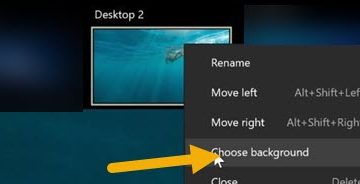現在インストールされている Java のバージョン番号を知りたいですか?この記事の手順に従って、Windows 10 および 11 で Java のバージョンを確認してください。
まれに、インストールされたプログラムが特定の Java バージョンを必要とする場合があります。これは、特定の Java バージョンのコーディング、開発、またはテストを行う場合に特に当てはまります。
必要に応じて、Windows には、PC にインストールされている Java バージョンを確認する方法が 2 つあります。.
それでは、Windows 10 および 11 オペレーティング システムで Java のバージョンを確認する方法を紹介します。
目次:
以下の手順は、Windows 10 と 11 で同じように機能します。
ターミナルを使用して Java のバージョンを確認します。
重要ポイント: Windows ターミナルを開き、java-version コマンドを実行します。 Windows に現在インストールされている Java のバージョンがすぐに表示されます。
[スタート] メニューを右クリックします。[ターミナル] オプションを選択します。[java] を実行します。-version」をコマンド ラインで入力します。ターミナル ウィンドウに Java のバージョンが表示されます。ターミナル ウィンドウを閉じます。これで、わかりました インストールされている Java バージョン.
詳細な手順:
まず、Windows 11 でターミナル アプリケーションを起動します。 [スタート] メニューまたはタスクバーの [スタート] アイコンを右クリックして [ターミナル] を選択します。 Windows 10 ユーザーは、ターミナルが利用できない場合、[スタート] メニューから PowerShell またはコマンド プロンプトを開くことができます。
ターミナル ウィンドウで、java-version コマンドを実行します。これを行うとすぐに、ターミナル ウィンドウに現在インストールされている Java のバージョンが表示されます。私の場合、バージョン 1.8.0_351 です。複数のバージョンをインストールした場合、コマンド出力にはそれらのすべてのバージョンが一覧表示されます。
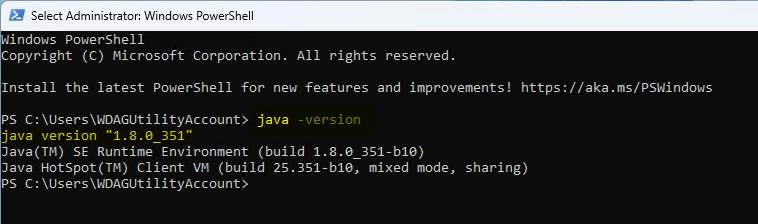
必要に応じて、マウス ポインターでバージョン番号を選択し、「Ctrl」を押します。 + C”を押すか、コマンド ウィンドウ内を右クリックしてクリップボードにコピーします。
すべてが完了したら、ターミナル ウィンドウを閉じます。
[About Java] を使用して、 Java バージョン
重要ポイント: [スタート] メニューで [Java について] を検索して開きます。 Java のバージョンが表示されます。
Java のバージョンを確認するもう 1 つの簡単な方法は、[About Java] を使用することです。
[Start] キーを押します。 「About Java」を検索して開きます。このウィンドウの最初の行に Java のバージョンとビルド番号が表示されます。ウィンドウを閉じます。それで、現在インストールされている Java のバージョンがわかりました。
詳細な手順:
まず、キーボードのスタート キーを押すか、タスクバーのスタート アイコン。この操作でスタート メニューが開きます。次に、「About Java」アプリケーションを検索して開きます。
<画像の幅="363"高さ="258"src="https://i0.wp.com/windowsloop.com/wp-content/uploads/2022/11/open-about-java-021122.jpg?resize=363% 2C258&ssl=1">
開くと、最初の行に現在インストールされているJava のバージョンとビルド番号。

気になる方は、コマンド ラインによる方法とは異なり、複数の Java バージョンがインストールされている場合、すべてのバージョンが表示されるわけではありません。
Java を新しいバージョンに更新する
必要に応じて、数回クリックするだけで Java を新しいバージョンにアップグレードまたは更新できます。これは、古い Java を使用している場合に特に役立ちます。方法は次のとおりです。
[スタート] メニューを開きます。「Java」を検索します。検索結果から [アップデートの確認] をクリックします。 [今すぐ更新] ボタンを押します。Java が利用可能な場合、新しいバージョンに更新されます。完了したら、Java コントロール パネルを閉じることができます>.アップデート プロセスを完了するには、再起動が必要になる場合があります。これで、Java のアップデートに成功しました。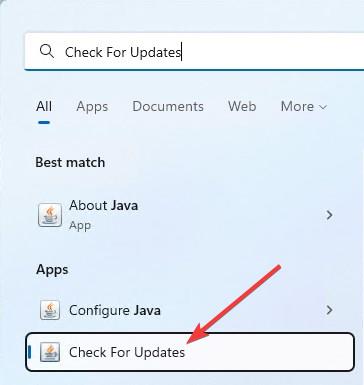
—
以上です。 Windows 10 と 11 で Java のバージョンを見つけるのはとても簡単です。
このシンプルで簡単な Windows ハウツー ガイドがお役に立てば幸いです。
行き詰まったり、助けが必要な場合、メールを送信してください。できる限りお手伝いします。